Werbung
 Denken Sie darüber nach, zu Gmail zu wechseln, haben aber Angst, all Ihre alten E-Mails und Kontakte zu verlieren? Sei nicht. Gmail kann Ihre alten E-Mails problemlos abrufen, insbesondere wenn Sie bereits einen webbasierten Client verwendet haben. Und selbst wenn Sie diese E-Mails nicht abrufen würden, ist dies durchaus möglich.
Denken Sie darüber nach, zu Gmail zu wechseln, haben aber Angst, all Ihre alten E-Mails und Kontakte zu verlieren? Sei nicht. Gmail kann Ihre alten E-Mails problemlos abrufen, insbesondere wenn Sie bereits einen webbasierten Client verwendet haben. Und selbst wenn Sie diese E-Mails nicht abrufen würden, ist dies durchaus möglich.
Vielleicht wollten Sie schon lange zu Gmail wechseln, zögern aber, weil Sie Ihre alten Nachrichten nicht zurücklassen möchten. Das macht Sinn: Der schwierigste Teil beim Wechsel von einem E-Mail-Konto zu einem anderen besteht darin, Ihre alte E-Mail zu migrieren und alle Ihre Freunde davon zu überzeugen, die neue Adresse zu verwenden.
Es sei denn, Sie wechseln natürlich zu Gmail: Es kann alle Ihre alten E-Mails und Kontakte automatisch abrufen. Sie können sogar weiterhin E-Mails von Ihrer alten E-Mail-Adresse erhalten, solange diese existiert.
Wenn Sie eine von Ihrem ISP bereitgestellte E-Mail-Adresse verwenden, sollten Sie jetzt zu Gmail wechseln. Wenn Sie Ihre alte Adresse behalten, können Sie Ihre E-Mail nicht mitnehmen, wenn Sie den Anbieter wechseln, und die Schnittstelle, die Sie für E-Mails verwenden, ist mit ziemlicher Sicherheit werbefinanziert und schrecklich.
Das Importieren von einer alten E-Mail-Adresse ist keine neue Gmail-Funktion, aber jemand, der zu Gmail wechselt, wird nicht unbedingt etwas darüber wissen. So funktioniert das.
Importieren von einem alten E-Mail-Konto
Wie gesagt: Wenn Sie Ihre E-Mails online gespeichert haben, können Sie alle Ihre E-Mails und (vielleicht) Ihre Kontakte problemlos in Ihr neues Gmail-Konto importieren. Der Prozess ist nicht unglaublich kompliziert, aber lassen Sie uns ihn trotzdem durchgehen.
Öffnen Sie das Gmail-Konto, in das Sie Ihre E-Mails importieren möchten. Oben rechts sehen Sie ein Zahnrad; klicken Sie darauf und dann auf Einstellungen:
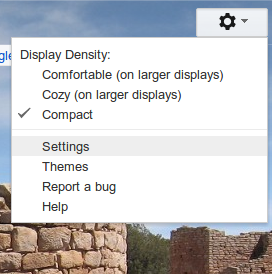
Dies öffnet logischerweise die Einstellungen von Gmail. Klicken Sie oben auf die Registerkarte "Konten und Import" und suchen Sie nach der Importoption. Es sieht aus wie das:

Wenn Sie darauf klicken, beginnt der Importvorgang. Sie werden nach Ihrer E-Mail-Adresse gefragt:
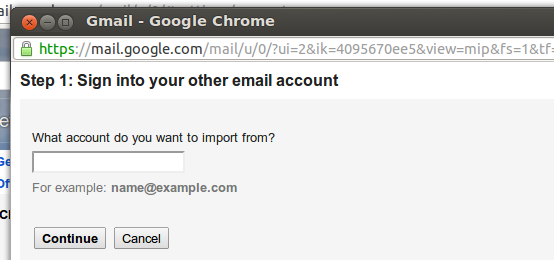
Gmail ermittelt dann, welche Informationen es benötigt, um fortzufahren. Wenn Sie Hotmail oder Yahoo verwenden, ist dies möglicherweise nur Ihr Passwort, es sind jedoch möglicherweise weitere technische Informationen erforderlich, z. B. welche Ports Gmail überprüfen muss, um Ihre E-Mails zu sammeln. Ich kann nicht hoffen, diese Informationen hier für alle zu skizzieren,
30 Tage und 30 Nächte
Der obige Vorgang sollte alle Ihre alten E-Mails abrufen und auch alle neuen E-Mails abrufen, die an Ihre alte Adresse gesendet wurden. Dies jedoch nur für 30 Tage – das sollte genug Zeit sein, um Ihre Kontakte über Ihre neue E-Mail-Adresse zu informieren und Ihr Leben fortzusetzen.
Wenn Sie jedoch weiterhin E-Mails von Ihrem alten Konto erhalten möchten, ist dies auch möglich. Gehen Sie zurück zur Seite "Konten und Import". Hier finden Sie eine Option zum Abrufen von E-Mails von anderen POP3-Konten:

Wie Sie sehen, habe ich bereits eine Adresse eingerichtet. Klicken Sie auf „POP3-E-Mail-Konto hinzufügen, das Ihnen gehört“ und Sie können einen ähnlichen Vorgang wie oben ausführen, indem Sie Ihre POP3-Informationen eingeben. Ihre E-Mail wird von nun an heruntergezogen; Sie können die Gmail-Schaltfläche „Aktualisieren“ jederzeit verwenden, um Gmail zu zwingen, alle Ihre POP-E-Mail-Konten zu überprüfen.
Sie können sogar, wenn Sie möchten, E-Mails von Ihrer alten E-Mail-Adresse aus in Gmail senden. Dieser Vorgang befindet sich auf derselben Seite und erfordert, dass Sie Ihre E-Mail-Einstellungen zum Senden kennen oder einen an Sie gesendeten Code eingeben.
Beachten Sie, dass, wenn Sie Ihre E-Mail-Adresse von einer von einem ehemaligen Internetanbieter bereitgestellten ändern, Ihre alte E-Mail-Adresse ist wird wahrscheinlich bald nicht mehr existieren – der obige Prozess wird dies nicht ändern und Ihre alte E-Mail-Adresse wird schließlich aufhören Arbeiten. Das tut mir leid; Schuld an Ihrem alten Internet-Provider.
Desktop-Clients: Etwas schwieriger
Wenn sich Ihre E-Mails derzeit in einem Desktop-basierten Client befinden, wie z. B. Outlook für Mac Mail von Microsoft, erhalten Sie möglicherweise nicht alle Ihre E-Mails mit dem obigen Vorgang. Das hat einen einfachen Grund: Die E-Mail wird nicht auf Ihrem E-Mail-Server, sondern auf Ihrem Desktop gespeichert. Es tut mir leid, aber es gibt eine Lösung, wenn Sie möchten, dass Ihre alten Nachrichten und Kontakte zu Gmail verschoben werden.
Sie müssen zuerst IMAP in Gmail aktivieren, was Sie auf der Seite "Weiterleitung und POP/IMAP" in den Einstellungen tun können. Es sieht aus wie das:

Jetzt müssen Sie den IMAP-Dienst von Gmail in Ihrem Desktop-Client einrichten. Diese Seite enthält Anweisungen für die meisten wichtigen E-Mail-Clients.
Sobald IMAP in Ihrem Desktop-Client eingerichtet ist, können Sie E-Mails aus Ihrem alten Posteingang per Mausklick in Ihr neues Gmail-Konto ziehen. Es ist langsam und Sie müssen Ihren Computer möglicherweise lange Zeit laufen lassen, aber es wird funktionieren. Sei geduldig.
Wenn Sie ein Google Apps-Kunde sind, gibt es eine Vielzahl von Tools, um dies zu erleichtern. Benutzer von kostenlosem Gmail müssen sich an die obigen Anweisungen halten.
Für Ihre Kontakte müssen Sie Importieren aus einer CSV-Datei mithilfe dieser Anleitung. Es ist ein unvollkommener Prozess, aber er funktioniert meistens.
Abschluss
Ich habe diesen Prozess für Familie, Freunde und Kunden gleichermaßen durchgeführt und er funktioniert gut. Wie hat es bei dir funktioniert? Lass es mich in den Kommentaren unten wissen
Justin Pot ist ein Technologiejournalist aus Portland, Oregon. Er liebt Technik, Mensch und Natur – und versucht, alle drei zu genießen, wann immer es geht. Sie können jetzt mit Justin auf Twitter chatten.